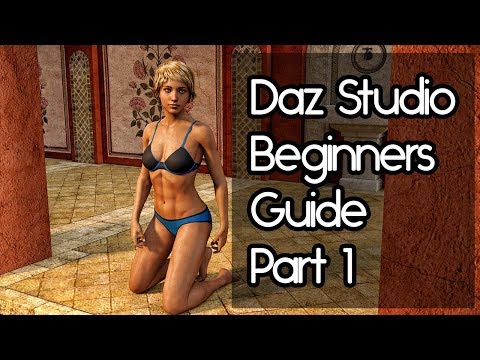
Vsebina
- Pridobivanje programske opreme
- Uporaba DAZ Studio
- Napredna orodja, o katerih bi morali vedeti
- Zaključek
M. T. Dremer je samouk 3D umetnik. DAZ Studio je odkril pred več kot osmimi leti in od takrat ustvarja.
Pridobivanje programske opreme
Na trgu je veliko programov za 3D-upodabljanje. Nekateri izmed njih so specializirani za likovne modele (kot Poser in DAZ Studio), nekateri pa za pokrajine (na primer Bryce in Carrara). Uporabite lahko vse, kar vam je všeč, toda za namene tega vodnika se bom osredotočil na DAZ Studio. Obstajata dve različici tega programa; napreden program, ki ga lahko kupite (na primer Poser), in brezplačno različico, ki jo lahko prenesete z njihovega
V nevarnosti, da boste zveneli kot oglaševalec DAZ Studio; na njihovi spletni strani lahko pogosto preverite brezplačne prenose, ki delujejo s programom.
Uporaba DAZ Studio
Za zagon programa kliknite ikono DAZ Studio na namizju ali v začetnem meniju. Ko prvič zaženete program, vas bo prosil za registracijo. Kliknite možnost za spletno registracijo in dobili boste brezplačno registracijsko kodo, ki jo lahko vnesete. Če prejmete katero koli drugo pojavno sporočilo, na primer tisto, ki sprašuje, ali je privzeto kamero v redu, preprosto pritisnite »Sprejmi«.
Ko končate s tem, boste videli prazno okno z dvema orodnima vrsticama na obeh straneh. Praviloma je orodna vrstica na vaši levi za vsebino, ki ste jo namestili, na desni pa za preklapljanje med možnostmi premikanja in določanja velikosti za model, ki ste ga dodali na sceno.
Brskajte po svojih modelih v levem meniju. Vsebina je razdeljena na kategorije, kot so »Slike«, »Rekviziti« in »Poze«: te tri so najpogosteje uporabljene. Pod številkami boste našli večino modelov likov, ki jih prenesete, kot sta DAZ-ovi seriji Victoria in Michael, pa tudi njihova nameščena oblačila. Pod rekviziti boste našli nekaj manjših dodatkov za obleke in okolja, pod pozami pa boste našli vnaprej določene drže, v katere lahko postavite svoj lik ali okolje, odvisno od tega, kaj ste namestili.
Nihče vam ne more povedati, kaj bo dobro upodobilo. Kako želite urediti sceno, je odvisno samo od vas. Za svoj primer bom osnovni model Victoria postavil v gozd v obleki plesalcev v senci. Gozd in osnovni model Victoria sta bila vključena v DAZ Studio in obleko plesalcev v senci, ki sem jo brezplačno prenesel s spletne strani DAZ. (Kar je na voljo, se bo sčasoma verjetno spremenilo). Ko v levem meniju najdete sliko, jo dvokliknite, da jo naložite v sceno, nato pa s pomočjo kontrolnikov v desnem meniju prilagodite, kje je v sceni in kako velika je. Pri modelih ljudi ter nekaterih živalskih in okoljskih modelih lahko prilagodite tudi, kje se upogibajo roke, noge, vrat in vsi drugi sklepi. V bistvu preprosto kliknite del modela in v desnem meniju se prikaže nov nabor možnosti gibanja.

Upoštevajte, da obstajata dva načina za izbiro modelov na sceni. V oknu za ogled lahko kliknete neposredno na model in sivo polje bo orisalo del, ki ste ga izbrali, ali pa kliknite zavihek "Scene" v levem meniju. Prikaže se seznam vseh elementov, ki so trenutno naloženi na sceno. Kliknite enega, da ga izberete, nato pa ga prilagodite z jezičkom parametrov na desni strani.
Ko uredite sceno, si zabeležite, kje je kamera. Kar vidite v oknu, je, kako bo v bistvu videti upodabljanje, zato želite prilagoditi kamero, da bo dosegla najboljši možni kot. Kontrole za kamero najdete v zgornjem levem delu razglednega okna.
Razmislite tudi o dodajanju novega vira svetlobe. Privzeto je vir svetlobe kamera, če pa želite, da je videti kot sonce nad glavo, ne pa kamor je usmerjena kamera, boste želeli dodati enega od njih. V meniju na vrhu pojdite na »Ustvari« in »Nova oddaljena luč« ali »Nova reflektorja«. Točkasta svetloba je veliko manjša in ne bo zajela celotne scene, kot tudi drugi dve. (Dobra uporaba točkovne luči so sveče ali simulirana magija.) Luč, ki jo vstavite v sceno, bo samodejno izbrana in lahko uporabite parametre na desni strani za premikanje in vrtenje luči, dokler ne prihaja iz želenega kota.
Ko ste zadovoljni z vsemi temi možnostmi, kliknite »Render« v zgornjem meniju. Odvisno od tega, kako zmogljiv je vaš računalnik, lahko upodabljanje traja od minute do deset minut. Osnovna scena, ki sem jo ustvaril, ne bo dolgo upodobljena, ker ne vključuje ničesar preveč modnega. Toda, bolj ko naložite v sceno, dlje bo trajalo, da se upodablja. Stvari, kot so sence in odsevi, bodo upočasnile tudi čas upodabljanja. Ko je upodabljanje končano, pojdite v datoteko> Save Last Render in nato lahko sliko, ki ste jo pravkar upodobili, shranite v mapo, kjer jo lahko nato delite in uredite, kot bi katero koli drugo dvodimenzionalno sliko.
Napredna orodja, o katerih bi morali vedeti
Osnovna scena, ki smo jo sestavili zgoraj, izgleda lepo, vendar manjka določen element, zaradi katerega bo resnično pop. Zame je to zaradi razsvetljave. Vir svetlobe bo ustvaril pravilno osvetlitev, toda tisto, kar bo resnično videti dobro, so realne sence. Če jih želite ustvariti, znova kliknite vir svetlobe. Ne pozabite, da je to mogoče storiti v oknu za ogled ali s klikom na zavihek "scena" v levem meniju (v primeru, da v oknu za ogled ne najdete vira svetlobe). Pomaknite se navzdol po desnem meniju, dokler ne dosežete dna možnosti parametrov. Morali bi videti možnost, na kateri piše "Shadow Type". V spustnem meniju izberite “Deep Shadow Map”. To bo povečalo čas, potreben za upodobitev vaše slike, vendar so rezultati zelo drastični. Ustvaril bo vse potrebne sence iz vaših likov in okolja, tako da bo vse drznejše in bolj realistično.
Drugo orodje, ki bi ga morali poznati, je zavihek v levem meniju vsebine. Imenuje se "Površine". Če tega zavihka ne vidite, kliknite meni »Pogled« na vrhu, nato »Zavihki« in potrdite polje »Površine«. (Če kateri koli zavihek manjka, ga je mogoče vklopiti v tem meniju pogleda.) Ta zavihek nadzoruje, katera slika ali „mat“ je postavljena na 3D modele v sceni. Tako bi lahko na primer teksturo kože modela Victoria zamenjala za sliko kamnite površine, zaradi katere je Victoria videti kot kamniti kip. To je zelo čedna sposobnost, saj omogoča tudi, da nekatere dele rekvizitov spremenite v nevidne, da postanejo bolj po vašem okusu, in vam omogoča, da spremenite videz obstoječih modelov, da bodo videti drugačni. Vsako sliko, ki jo imate v računalniku, lahko uporabite kot teksturo za 3D model, vendar je lahko glede na sliko popačena in prikazuje črte, kjer se začne in konča. Najboljše slike za uporabo so ponavljajoče se teksture. Za svoj zadnji upodobitev sem spremenil teksturo na srajci Victoria.
Zavihek površin nadzira tudi stvari, kot so odsevi in preslikave udarcev, zato je to orodje, o katerem bi se morali vsi uporabniki DAZ Studio učiti in se igrati.
V meniju za urejanje je tudi možnost, imenovana »Backdrop« (Ozadje), s katero lahko v računalnik vnesete slike, ki bodo uporabljene kot ozadje za vaše slike. Če bi na primer želeli postaviti Victorijo na sliko Velikega kanjona, lahko to storite tukaj. Vaša slika ne bo postala 3D, vendar je mogoče s katerim koli modelom manipulirati, da je videti, kot da je na ravni sliki.
Zaključek
DAZ Studio je podroben in pogosto zapleten program za uporabo. Čeprav lahko ta članek in vaje na spletni strani DAZ pomagajo, komaj praskajo površino. Zaradi tega bo velik del vašega znanja izhajal iz poskusov in napak. To je zabaven program, s katerim se lahko poigrate, zato se ne bojte preizkusiti novih stvari. Če pa se vam zatakne, obstaja tudi bogata skupnost izkušenih uporabnikov, ki so vam več kot pripravljeni pomagati pri morebitnih težavah.
Nekaj dodatnih nasvetov:
Če pogosto obiskujete spletno mesto DAZ ali se naročite na njihova glasila, lahko spremljate, kateri modeli so na voljo brezplačno in kateri ne. Tudi druga spletna mesta, na primer www.renderosity.com, ponujajo brezplačne modele.
Forumi spletnih mest DAZ so odličen vir, ko ne morete ugotoviti dela programa.
Opozorilo:
Verjetno boste naleteli na goloto, odvisno od tega, katere modele prenesete in katere spletne strani obiščete. Če ste mlajši od 18 let ali razmišljate o tem programu za nekoga drugega, se tega morate zavedati.
Ta članek je natančen in v skladu z avtorjevim znanjem. Vsebina je samo v informativne ali zabavne namene in ne nadomešča osebnih nasvetov ali strokovnih nasvetov v poslovnih, finančnih, pravnih ali tehničnih zadevah.





